مخطط التوزيع الطبيعي في Excel (Bell Curve) | دليل خطوة بخطوة
يستخدم الرسم البياني للتوزيع العادي في Excel لتمثيل ظاهرة التوزيع الطبيعي لبيانات معينة ، ويتم عمل هذا الرسم البياني بعد حساب المتوسط والانحراف المعياري للبيانات ثم حساب الانحراف الطبيعي عليها ، من إصدارات Excel 2013 كان من السهل ارسم الرسم البياني للتوزيع العادي لأنه يحتوي على وظيفة مضمنة لحساب التوزيع الطبيعي والانحراف المعياري ، والرسم البياني مشابه جدًا لمنحنى الجرس.
رسم بياني توزيع عادي Excel (منحنى الجرس)
الرسم البياني للتوزيع العادي هو دالة احتمالية مستمرة. نعلم جميعًا ما هو الاحتمال ، فهو أسلوب لحساب حدوث ظاهرة أو متغير. التوزيع الاحتمالي هو دالة تُستخدم لحساب حدوث متغير. هناك نوعان من التوزيعات الاحتمالية ، حصيف ومستمر.
تم شرح الفكرة الأساسية لما هو التوزيع الطبيعي في النظرة العامة أعلاه. التعريف BY ، التوزيع الطبيعي يعني كيفية توزيع البيانات بالتساوي. يتم استخدام توزيع احتمالي مستمر لحساب التكرارات في الوقت الفعلي لأي ظاهرة. في الرياضيات ، تكون معادلة التوزيع الاحتمالي كما يلي:

يبدو معقدًا جدًا ، أليس كذلك؟ لكن برنامج Excel سهل علينا حساب التوزيع الطبيعي لأنه يحتوي على وظيفة مضمنة في التفوق في التوزيع الطبيعي. في أي خلية اكتب الصيغة التالية ،

له ثلاثة عوامل أساسية لحساب التوزيع الطبيعي في Excel:
- X: X هي القيمة المحددة التي نريد حساب التوزيع الطبيعي لها.
- يعني: يعني متوسط بينما متوسط البيانات.
- Standard_Dev: الانحراف المعياري هو دالة لإيجاد انحراف البيانات. (يجب أن يكون رقمًا موجبًا)
يسمى الرسم البياني الذي نرسمه على هذه البيانات الرسم البياني للتوزيع العادي. يُعرف أيضًا باسم منحنى الجرس. ما هو منحنى الجرس؟ منحنى الجرس هو توزيع شائع لمتغير ، أي كيفية توزيع البيانات بالتساوي. لديها بعض. يمكن أن يكون المخطط الذي نرسمه مخططًا خطيًا أو مخططًا مبعثرًا بخطوط متجانسة.
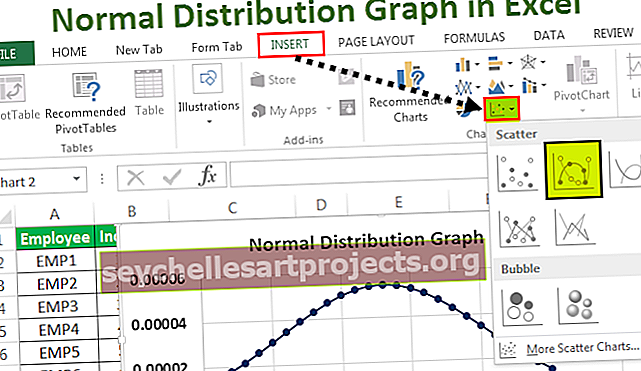
كيفية عمل رسم توزيع عادي في Excel؟
فيما يلي أمثلة على الرسوم البيانية للتوزيع العادي في Excel (Bell Curve)
يمكنك تنزيل قالب Excel للرسم البياني للتوزيع العادي من هنا - قالب Excel للرسم البياني للتوزيع العاديمثال رسم التوزيع الطبيعي # 1
أولاً ، سوف نأخذ بيانات عشوائية. دعونا نأخذ القيم من -3 إلى 3 في العمود A. الآن نحن بحاجة إلى حساب المتوسط والانحراف المعياري في Excel قبل حساب التوزيع الطبيعي ومن ثم يمكننا جعل الرسم البياني للتوزيع العادي Excel.
لذا ، ألق نظرة على البيانات أدناه

- احسب أولاً متوسط البيانات ، أي متوسط البيانات ، اكتب الصيغة التالية في الخلية D1.

اضغط على Enter للحصول على النتيجة.

- سنقوم الآن بحساب الانحراف المعياري للبيانات المعطاة ، لذلك في الخلية ، اكتب D2 الصيغة التالية.

اضغط على Enter للحصول على النتيجة.

- الآن في الخلية B2 ، سنحسب التوزيع الطبيعي بالصيغة المضمنة لـ excel. اكتب الصيغة التالية في الخلية B2.

- ترجع الصيغة النتيجة كما هو موضح أدناه:

- الآن اسحب الصيغة إلى الخلية B7.

- في الخلية B2 لدينا التوزيع الطبيعي للبيانات التي اخترناها. لإنشاء رسم بياني توزيع عادي ، انتقل إلى علامة التبويب إدراج وفي المخططات حدد مخططًا مبعثرًا بخطوط وعلامات متجانسة.

- عندما ندرج الرسم البياني ، يمكننا أن نرى أنه تم إنشاء منحنى الجرس أو رسم التوزيع الطبيعي.

الرسم البياني أعلاه هو مخطط التوزيع الطبيعي للبيانات العشوائية التي أخذناها. الآن نحن بحاجة إلى فهم شيء ما أولاً قبل أن ننتقل إلى مثال واقعي للبيانات. يعني الانحراف المعياري S نموذج الانحراف المعياري لأنه في تحليل البيانات الحقيقية لدينا مجموعة ضخمة من البيانات ونختار عينة من البيانات لتحليلها.
مثال الرسم البياني للتوزيع العادي # 2
ننتقل إلى مثال من الحياة الواقعية. كلما زادت البيانات التي لدينا ، كلما حصلنا على خط أكثر سلاسة لمنحنى الجرس أو نتفوق على الرسم البياني للتوزيع العادي. لإثبات أنني سآخذ مثالاً للموظفين وحوافزهم المحققة للشهر الحالي. لنأخذ مثالاً لـ 25 موظفًا.
النظر في البيانات أدناه.

- الآن الخطوة الأولى هي حساب المتوسط وهو متوسط البيانات في Excel. اكتب الصيغة التالية للمتوسط.

متوسط البيانات 13000.

- الآن دعونا نجد الانحراف المعياري للبيانات. اكتب الصيغة التالية.

الانحراف المعياري للبيانات هو 7359.801.

- نظرًا لأننا قمنا بحساب كل من المتوسط والانحراف المعياري ، يمكننا الآن المضي قدمًا وحساب التوزيع الطبيعي للبيانات. اكتب الصيغة التالية.

- تقوم دالة التوزيع الطبيعي بإرجاع النتيجة كما هو موضح أدناه:

- اسحب الصيغة إلى الخلية B26.

- الآن بعد أن حسبنا التوزيع الطبيعي ، يمكننا المضي قدمًا وإنشاء منحنى الجرس لرسم بياني التوزيع الطبيعي للبيانات. في علامة التبويب "إدراج" أسفل المخططات ، انقر فوق القسم المبعثر بخطوط وعلامات متجانسة.

- عندما نضغط على موافق ، نرى الرسم البياني التالي قد تم إنشاؤه ،

أخذنا 25 موظفًا كعينة بيانات يمكننا أن نرى أن المنحنى في المحور الأفقي يتوقف عند 25.
كان الرسم البياني أعلاه هو الرسم البياني للتوزيع العادي أو منحنى الجرس لبيانات الموظفين والحوافز التي حققوها للشهر الحالي.
Excel Normal Distribution هو في الأساس عملية تحليل بيانات تتطلب وظائف قليلة مثل المتوسط والانحراف المعياري للبيانات. يُعرف الرسم البياني الذي تم إجراؤه على التوزيع الطبيعي المحقق بالرسم البياني للتوزيع العادي أو منحنى الجرس.
أشياء يجب تذكرها حول الرسم البياني للتوزيع العادي في Excel
- يعني متوسط البيانات.
- يجب أن يكون الانحراف المعياري موجبًا.
- يمثل المحور الأفقي عدد العينات التي اخترناها لبياناتنا.
- يُعرف التوزيع الطبيعي أيضًا باسم منحنى الجرس في Excel.










